编辑:wang 2020-06-12 17:02:53 来源于:互联网
使用iPhone的用户应该遇到过这个情况,在App Store下载应用的时候,总是会出现弹出,让你输入密码进行验证,确保是本人操作,但是每次都输入密码过于繁琐,那么有什么方法可以避免掉这个过程呢?下面小编就教大家如何在下载应用时无需输入密码的方法。
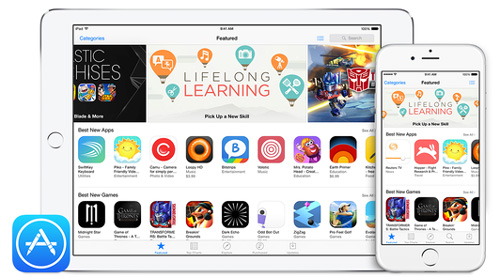
方法一:借助面容 ID 验证
使用面容 ID 验证比手动输入密码显然方便了很多,如果不想直接取消验证,可以使用面容 ID 代替。
打开 iPhone“设置”-“面容 ID 与密码”,然后根据提示输入锁屏密码,确保 “iTunes Store 与 App Store” 选项已打开。
如果初次打开此设置,在通过 App Store 下载应用时,首次可能需要输入 Apple ID 密码,后续即可通过面容 ID 验证来进行下载。
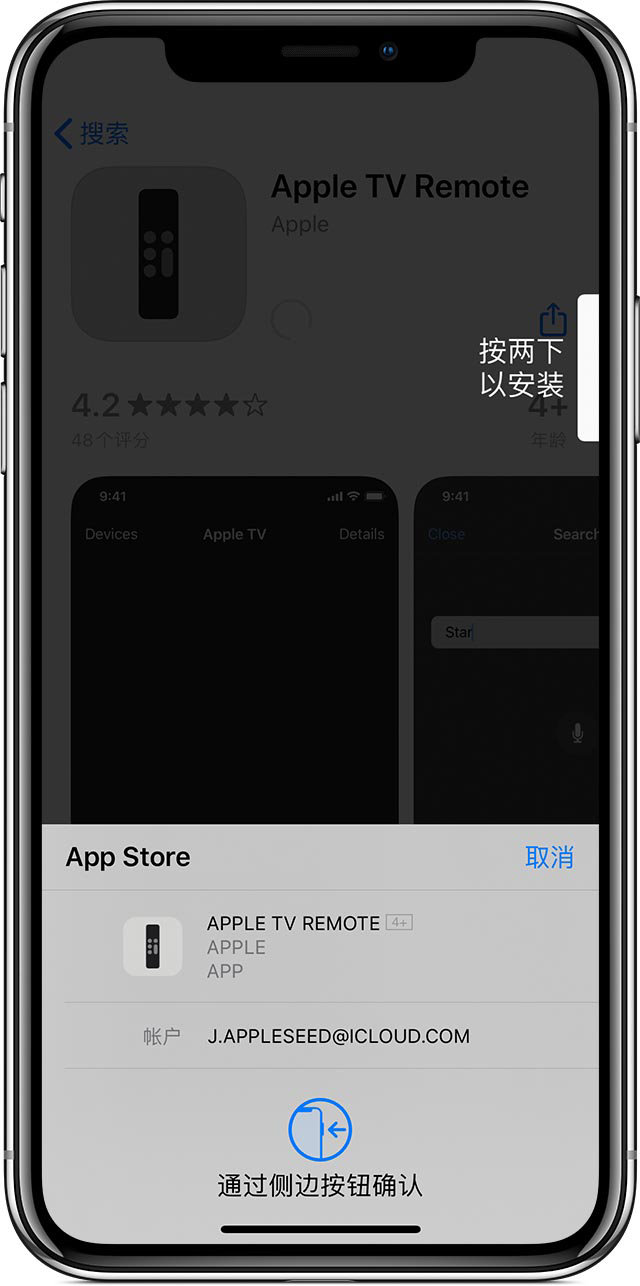
方法二:取消下载免费应用需要密码
如果按照方法一开启了面容 ID 下载验证的选项,仍然无法成功通过面容 ID 验证来下载应用,可进行如下操作:
1. 打开 “设置”-“面容 ID 与密码”,输入解锁密码后,关闭 “iTunes Store 与 App Store” 选项。
2. 返回设置界面:“设置”-“iTunes Store 与 App Store” 点击 Apple ID 下面的 “密码设置”。
3. 在此可以选择 “始终需要” 或 “15 分钟后需要密码”,然后将 “免费下载” 下方的 “需要密码” 按钮进行关闭。
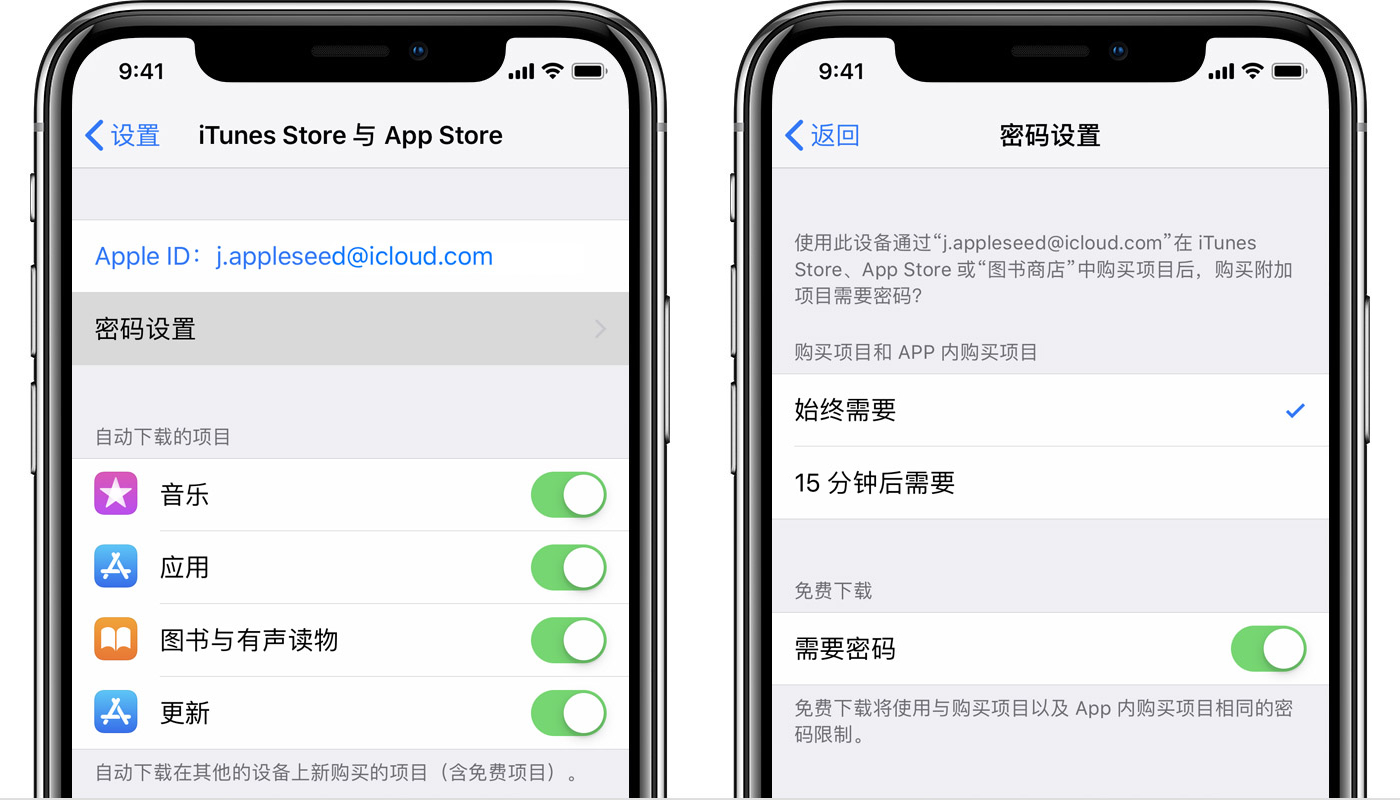
设置完毕后,通过应用商店下载免费项目不需要输入密码。取消下载免费应用需要密码之前,需要先关闭面容 ID 中的 “iTunes Store 与 App Store”,否则密码设置按钮是隐藏的,无法进行操作。经过以上设置之后,购买付费应用仍需输入密码。
发表评论
共0条
评论就这些咯,让大家也知道你的独特见解
立即评论以上留言仅代表用户个人观点,不代表系统之家立场